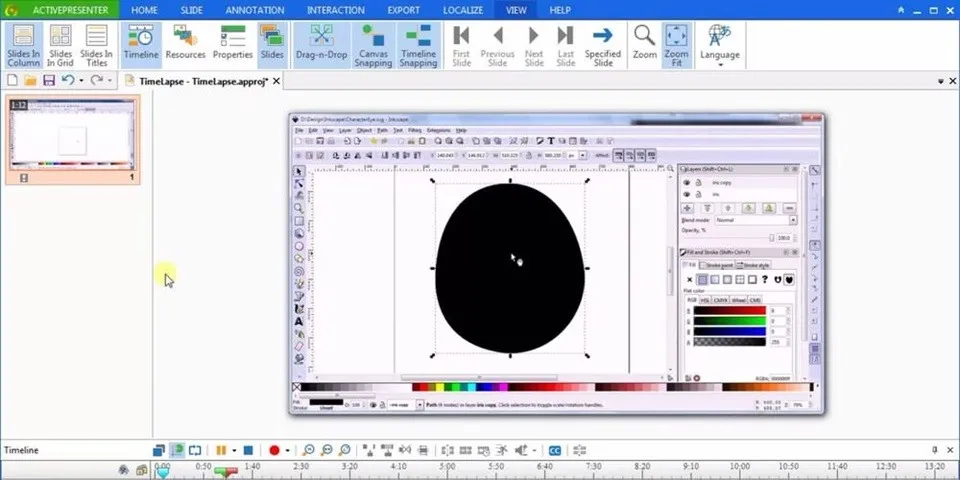Ở bài viết này, FPTShop sẽ giới thiệu đến bạn danh sách những phần mềm quay màn hình máy tính, laptop Windows 10 tốt nhất, thông dụng và dễ xài nhất hiện nay. Mời các bạn tham khảo.
Nếu bạn muốn thực hiện bất kỳ hướng dẫn nào trên các thiết bị laptop hay máy tính bàn, các phần mềm quay màn hình máy tính sẽ thực sự hữu ích. Bài viết dưới đây của Blogkienthuc.edu.vn sẽ cung cấp danh sách những ứng dụng tốt nhất để bạn quay màn hình máy tính hay laptop Windows.
Bạn đang đọc: Top 15+ phần mềm quay màn hình máy tính Windows tốt nhất 2021
Top những phần mềm quay màn hình máy tính tốt nhất hiện nay:
1. Phần mềm quay màn hình Icecream Screen Recorder
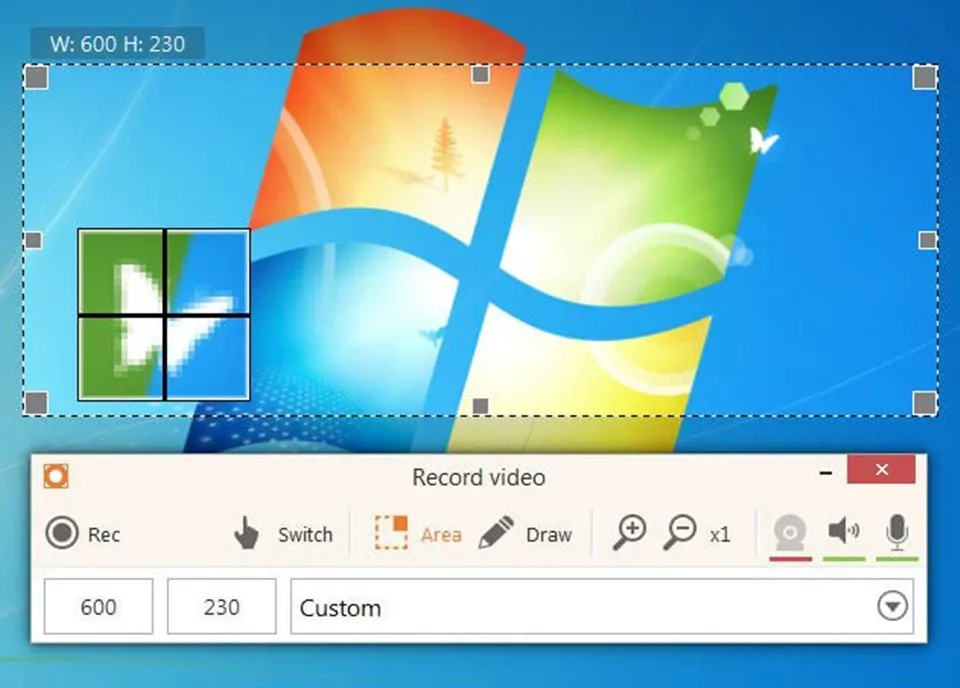
Icecream Screen Recorder
Phần mềm quay màn hình laptop Icecream Screen Recorder có thể ghi lại toàn bộ màn hình máy tính của bạn hoặc các phần cụ thể của màn hình do bạn chỉ định. Với phần mềm này, bạn có thể quay lại các cuộc họp trên web, ghi lại các cuộc gọi video hoặc hội nghị, gameplays, v..v qua giao diện trực quan và thân thiện của phần mềm quay màn hình laptop.
Ưu điểm:
- Ghi lại video ở định dạng MP4, MKV hoặc WebM
- Cho phép ghi âm cùng với video
- Cung cấp tính năng ghi âm webcam cùng với quay lại màn hình
- Cho phép vẽ trên màn hình (hoặc chú thích) trong khi quay màn hình
- Cung cấp cấu hình phím tắt để tạm dừng, ghi và dừng ghi âm
- Cho phép lưu ảnh chụp màn hình vào khay nhớ tạm dưới định dạng JPG hoặc PNG
- Cung cấp lịch sử để truy cập nhanh vào các hình ảnh và video đã chụp trước đó
Nhược điểm:
- Người dùng miễn phí có thời gian ghi âm màn hình 10 phút
- Cung cấp các chức năng giới hạn và các tùy chọn chỉnh sửa trong phiên bản miễn phí của nó
- Không thể sử dụng bản ghi âm cho mục đích thương mại của người dùng miễn phí.
Tải phần mềm: Icecream Screen Recorder
Xem thêm: Top 10 phần mềm chỉnh sửa video chuyên nghiệp nhất trên máy tính
2. Phần mềm quay màn hình Ezvid Video Maker
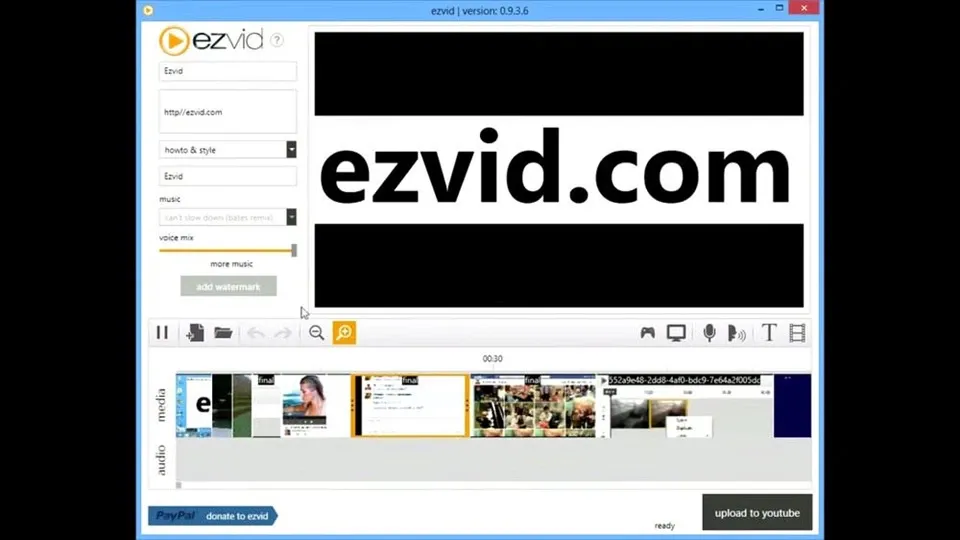
Ezvid Video Maker
Ezvid Video Maker là phần mềm ghi lại màn hình hoặc máy tính để bàn hữu ích. Với một vài cú nhấp chuột, bạn có thể ghi lại màn hình máy tính để tạo thành những đoạn phim có độ phân giải cao. Ezvid cho phép vẽ và ghi lại các vùng cụ thể trên màn hình, giống như Icecream Screen Recorder ở trên. Bạn cũng có thể thêm tiêu đề, mô tả, từ khóa và thông tin meta khác vào bản ghi của bạn.
Ưu điểm:
- Tự động lưu video trong quá trình ghi
- Cho phép tạo trình chiếu với những file đã ghi lại
- Cung cấp tính năng ghi âm và tổng hợp giọng nói
- Cho phép chú thích trên màn hình trong khi đang quay màn hình
- Cho phép trực tiếp tải lên các video đã quay lên YouTube
- Cung cấp khả năng quay phim bằng webcam
Nhược điểm:
- Cho phép quay video lên đến 45 phút
- Hỗ trợ tải lên các video trực tiếp trên YouTube
- Không có cài đặt tùy chỉnh nâng cao để ghi lại màn hình
Tải phần mềm: Ezvid Video Maker
3. Phần mềm quay màn hình laptop Atomi ActivePresenter
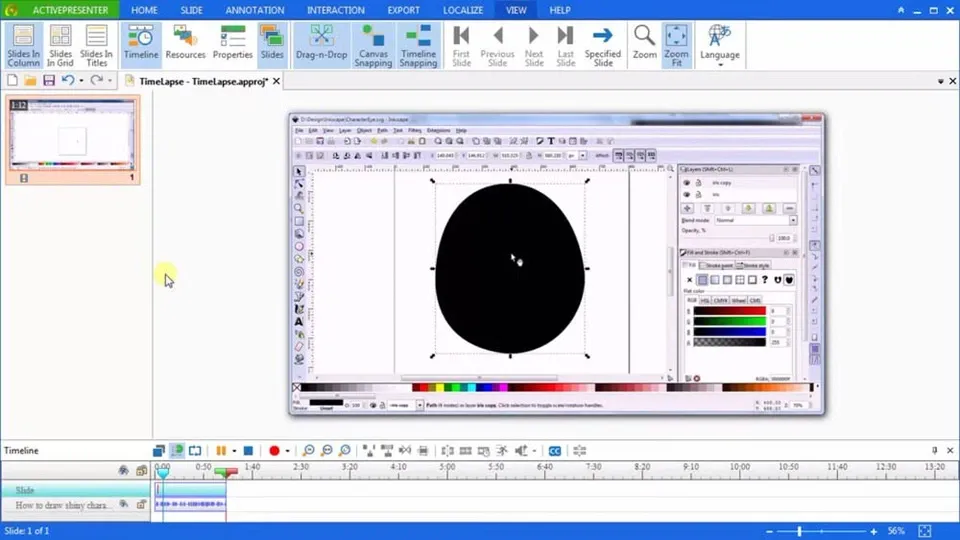
Atomi ActivePresenter
Atomi ActivePresenter là một phần mềm mạnh mẽ có thể chụp toàn bộ hoặc một phần màn hình máy tính của bạn với chất lượng video xuất sắc. Mặc dù nó thiếu các tính năng khác nhau (trong phiên bản miễn phí của nó) được cung cấp bởi các đối thủ cạnh tranh như 2 anh tài kể trên, nó vẫn là một trình ghi màn hình tối giản hoàn hảo cho bất cứ ai mong muốn tạo ra những thước phim độ phân giải cao với thời lượng dài.
Ưu điểm:
- Không có giới hạn Watermark và ghi âm – ngay cả đối với người dùng miễn phí
- Cung cấp khả năng trang trí các screencasts với phong cách, shadow và hiệu ứng màu sắc của riêng bạn
- Cho phép thêm các hiệu ứng chuyển tiếp như trình bày ảnh và chú thích vào video của bạn
- Cung cấp một loạt các tùy chọn chỉnh sửa sau khi quay phim như lớp phủ video, cắt và cắt video, điều chỉnh mức âm lượng, thêm mờ và nhiều hơn nữa
- Cho phép xuất các bản ghi sang định dạng MP4, FLV, AVI, WMV, WebM và MKV
Nhược điểm:
- Không thể tải lên các video đã ghi trực tiếp trực tuyến
- Phiên bản miễn phí của nó thiếu các tính năng hữu ích khác nhau có sẵn trong các phiên bản cao cấp của nó.
Tải phần mềm: Atomi ActivePresenter
Xem thêm: Top 5 phần mềm chỉnh sửa ảnh chuyên nghiệp nhất trên máy tính
4. Phần mềm quay màn hình máy tính OBS Studio
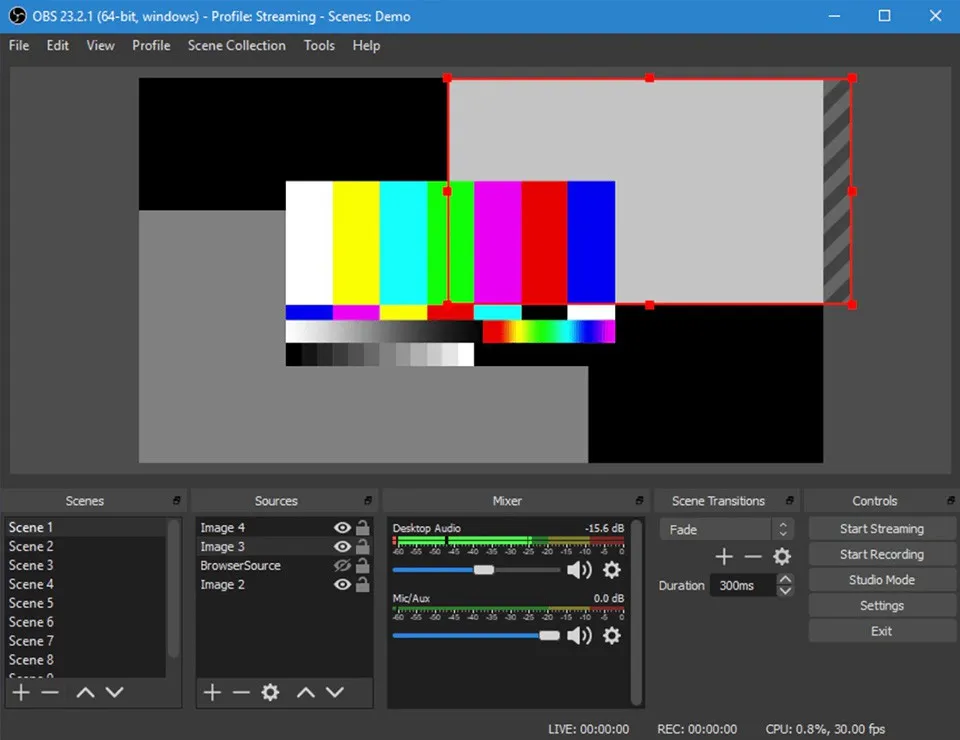
OBS hay Open Broadcaster Software là một ứng dụng quay màn hình miễn phí cung cấp cả khả năng quay và phát trực tuyến ở độ nét cao, hơn nữa nó còn không giới hạn thời lượng video của bạn. Phần mềm này còn cho phép bạn chọn một phần của màn hình mà bạn muốn quay hoặc quay toàn bộ màn hình.
Phần mềm cũng có các phím nóng tùy chỉnh được để giúp bạn kiểm soát âm thanh dễ dàng và tạo ra các video chất lượng hơn. Ngoài ra, OBS Studio còn có khả năng phát trực tiếp trên các nền tảng như YouTube Gaming và Twitch. Phần mềm hỗ trợ các hệ điều hành là Linux, Mac và Windows.
Truy cập trang web của nhà phát triển
5. Phần mềm Apowersoft Unlimited
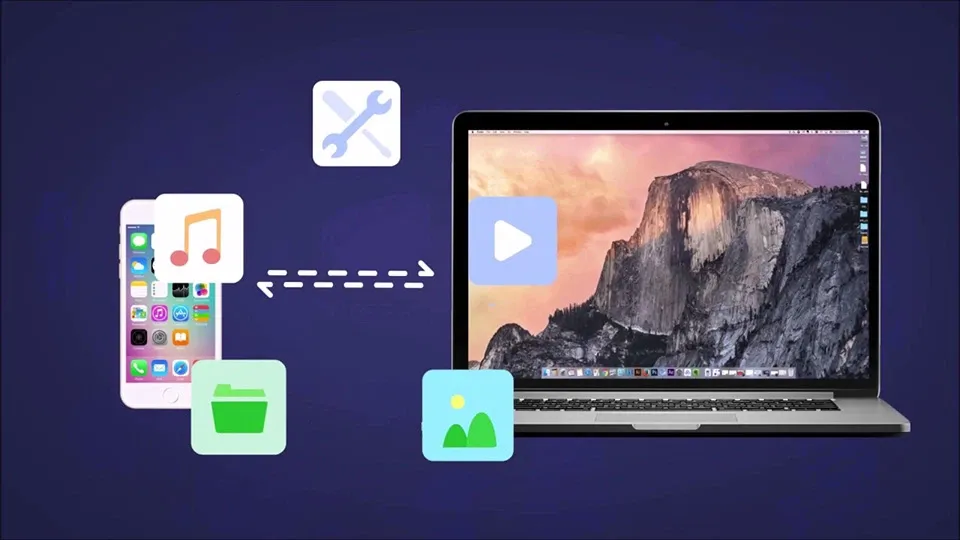
Đây là một ứng dụng/phần mềm quay màn hình dành cho Android, iOS, Mac và Windows. Điểm thú vị của Apowersoft Unlimited là cho phép bạn truyền không dây thiết bị Android hoặc iPhone tới màn hình PC và thu âm thanh đồng thời của nhiều thiết bị. Nó cũng hỗ trợ nhiều chế độ quay màn hình khác nhau bao gồm toàn màn hình hoặc khu vực tùy chỉnh. Bạn còn có thể sử dụng các chú thích trực tiếp trong thời gian thực khi quay màn hình mà không cần tạm dừng.
Truy cập trang web của nhà phát triển
6. Phần mềm Screencast-O-Matic
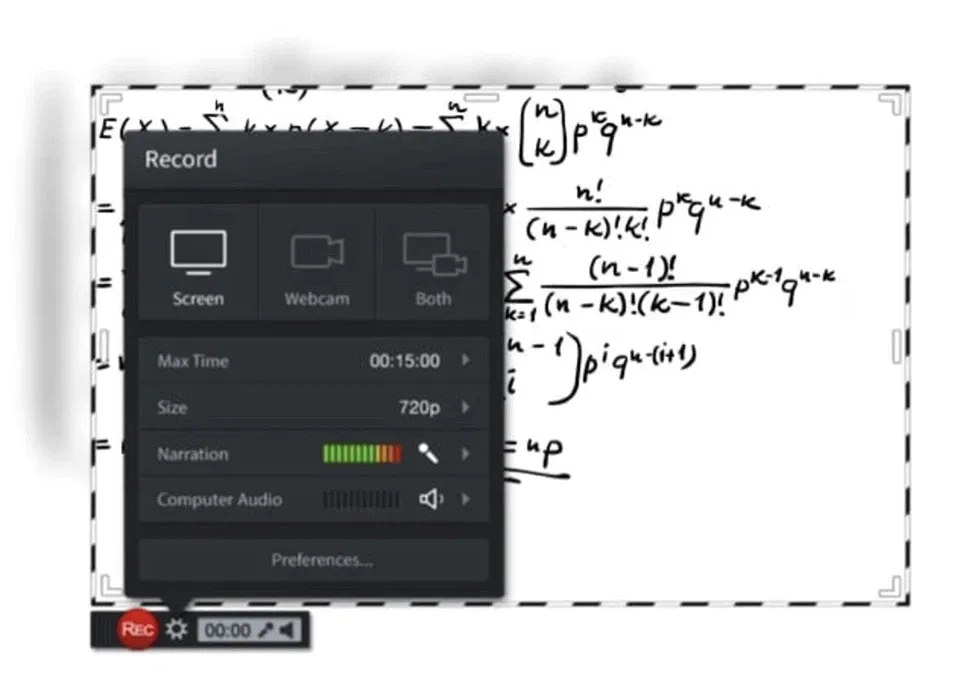
Screencast-O-Matic là trình quay màn hình trực tuyến. Điều đó có nghĩa là bạn sẽ không phải cài đặt các ứng dụng trên PC của mình. Sau khi tải về Launcher của trang web, bạn có thể bắt đầu quay màn hình PC ngay lập tức. Nó còn cho phép bạn chỉnh sửa video, chia sẻ bản ghi trên YouTube nhanh chóng, sửa âm thanh… Đáng tiếc, Screencast-O-Matic không hỗ trợ quay video HD. Trình quay màn hình này hỗ trợ các nền tảng như Windows, Mac, Chromebook và iOS.
Truy cập trang web của nhà phát triển
7. Phần mềm quay màn hình AceThinker
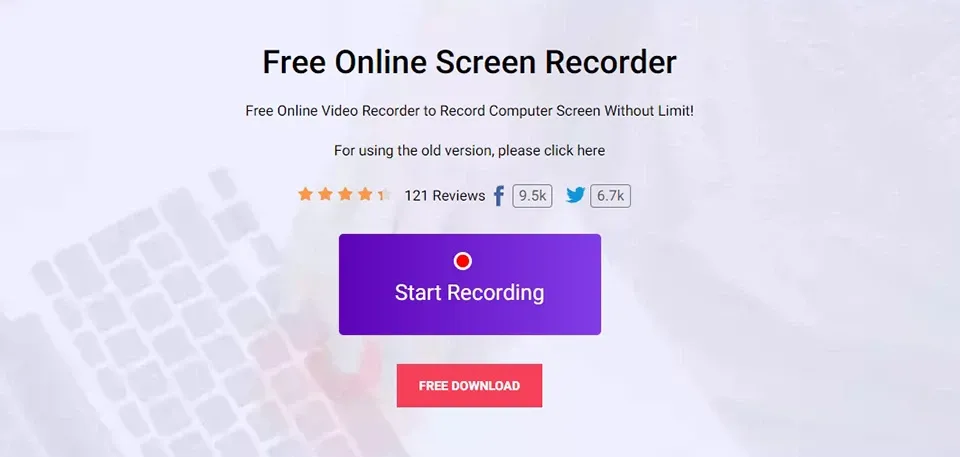
AceThinker là một trình quay màn hình trực tuyến dựa trên web. Do đó, việc sử dụng và cài đặt nó là vô cùng dễ dàng và đơn giản. AceThinker cũng cho phép bạn quay toàn bộ hoặc một phần của màn hình, chỉnh sửa trong thời gian thực, tùy chỉnh âm thanh và chuyển đổi các bản ghi ở nhiều định dạng phổ biến (MP4, MOV và API).
Bạn cũng có thể sử dụng AceThinker để tải trực tiếp các bản ghi lên Dropbox, Google Drive hoặc YouTube. Tất cả các tính năng này đều có sẵn trong phiên bản miễn phí của ứng dụng.
Truy cập trang web của nhà phát triển
8. Phần mềm quay màn hình laptop Screencastify
Tìm hiểu thêm: Màn hình bị đốm sáng – Nguyên nhân và cách khắc phục
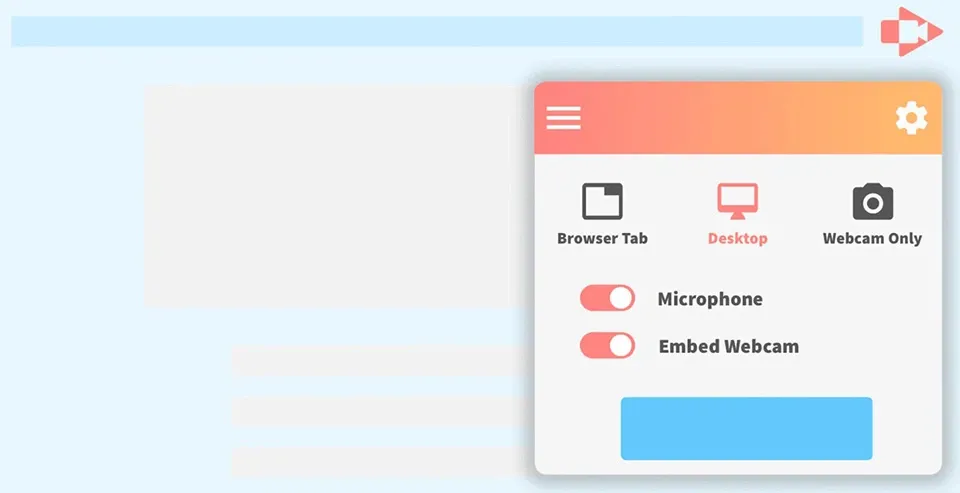
Screencastify là một ứng dụng quay màn hình PC khác hoạt động thông qua Google Chrome. Bạn có thể sử dụng nó để chụp ảnh từ webcam, quay toàn bộ hoặc một phần của màn hình, thu âm đa hướng… Ứng dụng cũng cung cấp nhiều công cụ để chỉnh sửa video trong thời gian thực.
Các video được quay lại bởi Screencastify sẽ tự động lưu vào Google Drive của bạn. Giống như nhiều ứng dụng quay màn hình tốt nhất, nó cũng có tùy chọn tải lên YouTube và xuất video dưới dạng ảnh GIF động, MP3 hoặc MP4.
Truy cập trang web của nhà phát triển
9. Phần mềm quay màn hình Bandicam
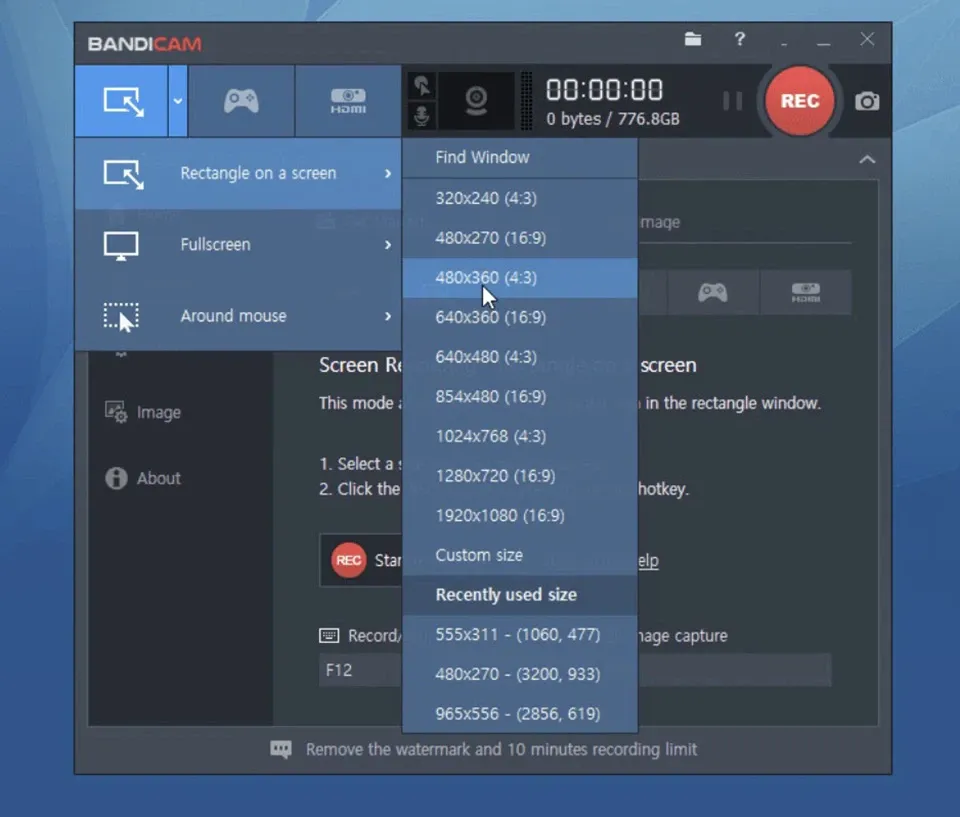
Bandicam là một ứng dụng quay màn hình PC mạnh mẽ với khả năng nén cao mà không làm giảm chất lượng video. Khả năng ấn tượng nhất của ứng dụng là quay video ở độ phân giải cực cao 4K 120fps.
Một tính năng đáng chú ý khác của Bandicam chụp ảnh màn hình ở các định dạng JPEG, PNG và BMP. Về cơ bản, bạn có thể sử dụng ứng dụng này để ghi lại bất kỳ thứ gì, bao gồm toàn bộ màn hình máy tính, bảng tính Excel, trình duyệt web, bản trình bày Powerpoint…
Truy cập trang web của nhà phát triển
10. Phần mềm Filmora Scrn
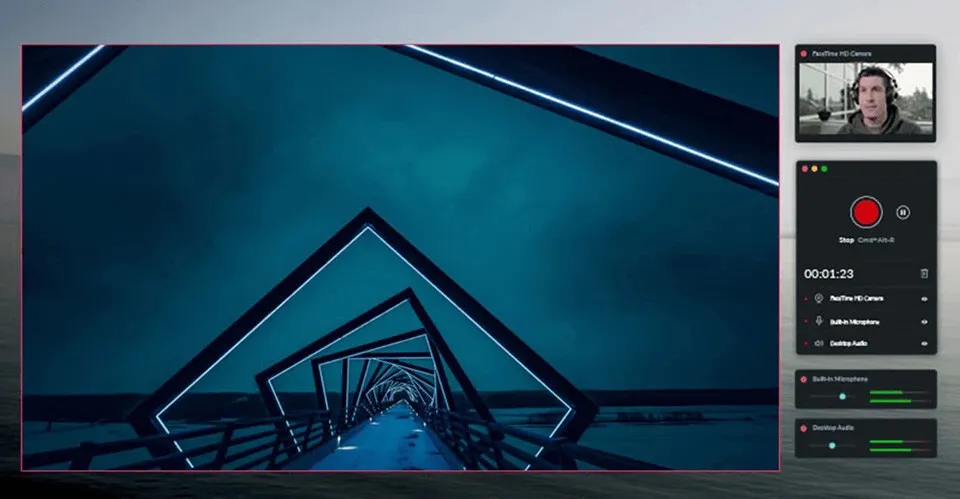
Filmora Scrn cho phép bạn quay lại màn hình trò chơi, webcam, màn hình máy tính và âm thanh đa hướng mà không có bất kỳ giới hạn nào về thời lượng của video. Ứng dụng còn cung cấp cho bạn tùy chọn quay video ở tốc độ từ 15 – 120 FPS, phù hợp cho mọi nội dung mà bạn sử dụng.
Filmora Scrn có tính năng cho phép thêm các chú thích bằng văn bản vào video và chỉnh sửa kích thước, màu sắc, hình dạng của chuột… Ứng dụng cũng được tích hợp thêm hàng loạt các công cụ chỉnh sửa video phổ biến khác.
Truy cập trang web của nhà phát triển
11. Phần mềm quay màn hình Camtasia Studio
Camtasia Studio được người dùng đánh giá là một trong những phần mềm quay màn hình máy tính tốt nhất. Với nhiều tùy chọn cho phép thêm hướng dẫn vào video, ghi chú thông tin hay lưu file với nhiều định dạng chất lượng cao và chia sẻ trực tiếp qua các ứng dụng mạng xã hội như Facebook, Youtube … Mời tải ứng dụng quay video cho máy tính ở liên kết bên dưới đây.
Tải ứng dụng quay video màn hình cho máy tính: Camtasia Studio
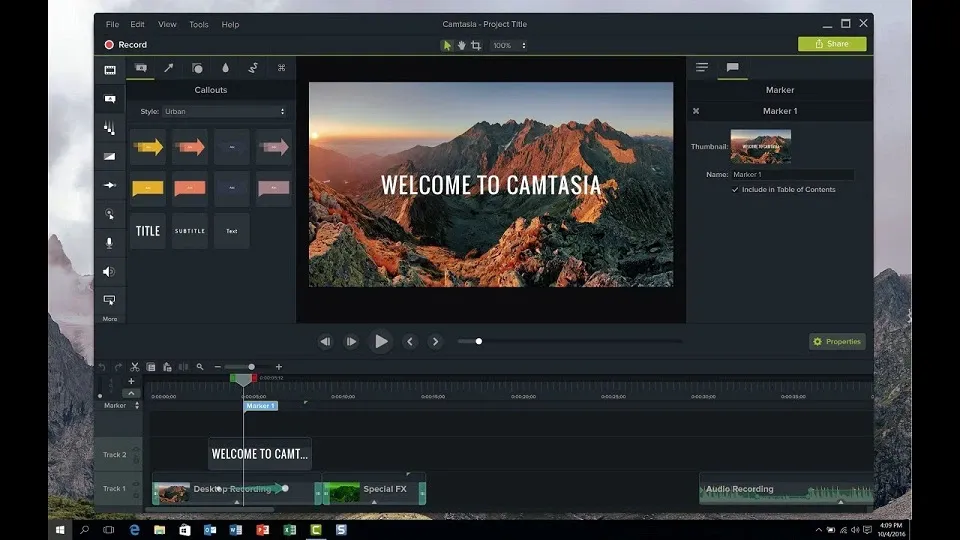
Hình ảnh giao diện phần mềm quay video màn hình máy tính Camtasia Studio
Xem thêm: Top 5 phần mềm làm video trên máy tính chuyên nghiệp nhất hiện nay
12. Phần mềm CamStudio
CamStudio là một ứng dụng mã nguồn mở hỗ trợ người dùng quay màn hình trên máy tính đơn giản và gọn nhẹ, với chất lượng hình ảnh và âm thanh thu được rõ ràng và đẹp mắt, ứng dụng cho phép lưu ở định dạng AVI phổ biến hoặc chuyển sang định dạng SWF để phát live trực tiếp một cách dễ dàng. Mời bạn tải về và trải nghiệm phần mềm ở liên kết sau đây.
Tải ứng dụng quay video cho máy tính: CamStudio
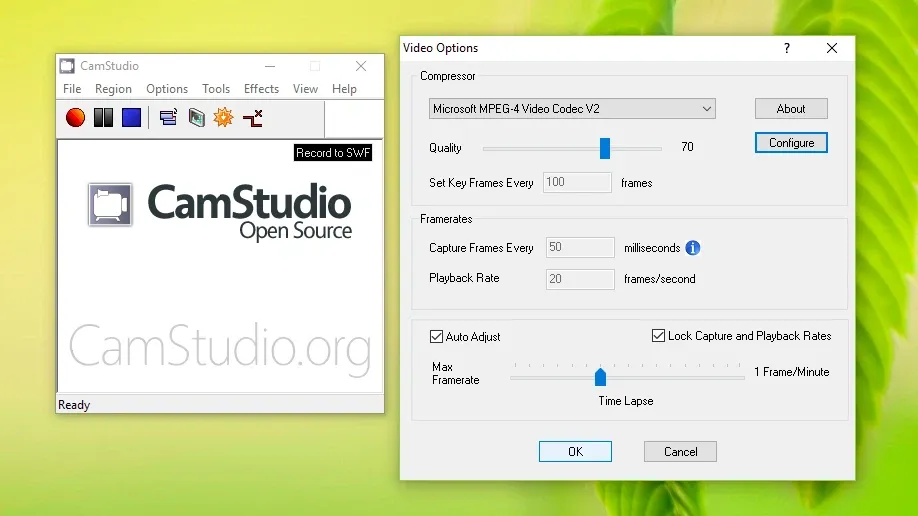
Hình ảnh giao diện phần mềm quay video màn hình máy tính CamStudio
13. Phần mềm Bandicam
Thêm một lựa chọn nữa cho những người cần 1 phần mềm hỗ trợ quay video màn hình máy tính để phát trực tiếp, làm bài hướng dẫn hoặc quay video game. Với nhiều tính năng thông minh đi kèm giao diện đơn giản dễ dàng thao tác, phần mềm cho phép người dùng quay video ở khung hình lên tới 60 fps.
Tải ứng dụng quay video cho máy tính: Bandicam
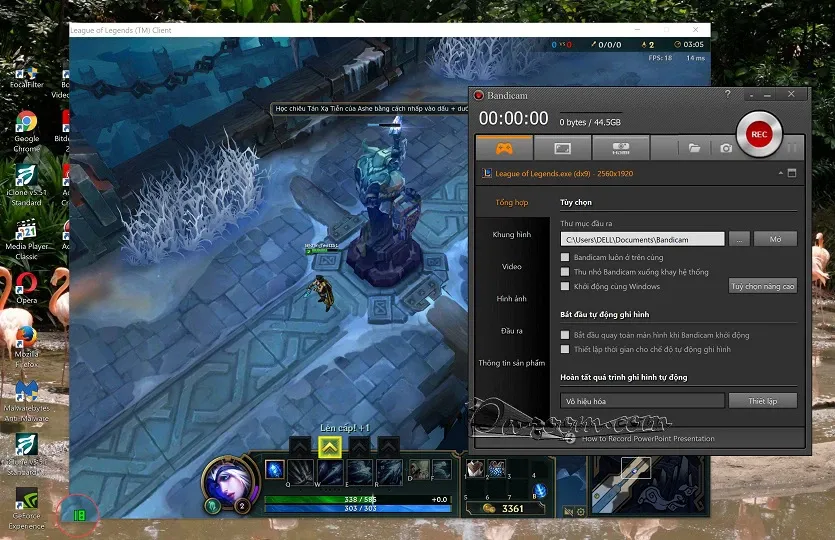
Hình ảnh giao diện phần mềm quay video màn hình máy tính Bandicam
Xem thêm: Top 6 phần mềm ghép video miễn phí tốt nhất hiện nay
14. Phần mềm BB FlashBack Express
BB FlashBack Express được cung cấp miễn phí với dụng lượng siêu nhẹ nhưng vẫn hỗ trợ người dùng đầy đủ các tính năng cơ bản như tùy chỉnh tỉ lệ màn hình, thay đổi độ phân giải trực tiếp khi đang quay. Phần mềm là một lựa chọn không thể bỏ qua cho những máy tính cấu hình trung bình yếu.
Tải ứng dụng quay video cho máy tính: BB FlashBack Express
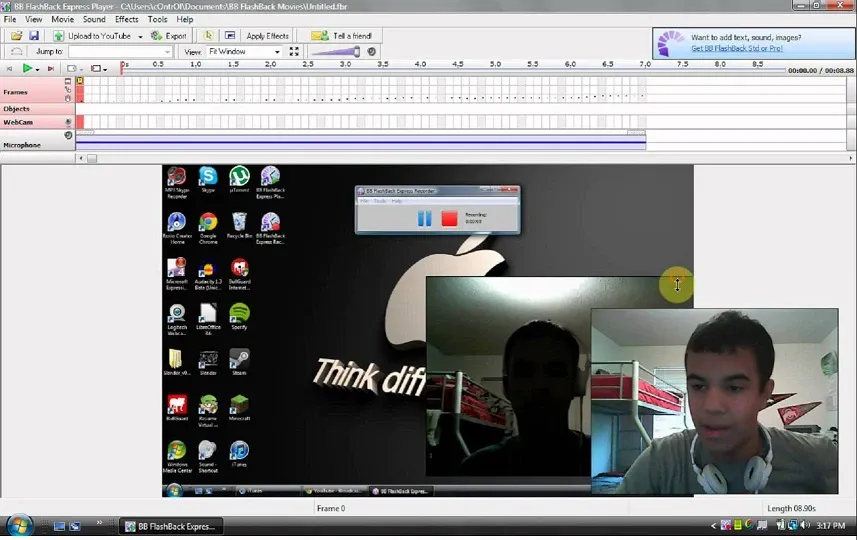
Hình ảnh giao diện phần mềm quay video màn hình máy tính BB FlashBack Express
15. Phần mềm Cute Screen Recorder Free
Cute Screen Recorder Free nằm trong dự án mã nguồn mở miễn phí dành cho máy tính chạy Windows 7 hay Windows 10. Ứng dụng cho phép người dùng thay đổi độ phân giải video, chỉnh sửa định dạng, tỉ lệ video xuất ra, tốc độ khung hình… Ngoài ra, người dùng cũng có thể chụp màn hình trực tiếp để tạo hướng dẫn ngay cả khi đang quay. Mời bạn tải phần mềm về và trải nghiệm ở liên kết sau.
Tải ứng dụng quay video cho máy tính: Cute Screen Recorder Free
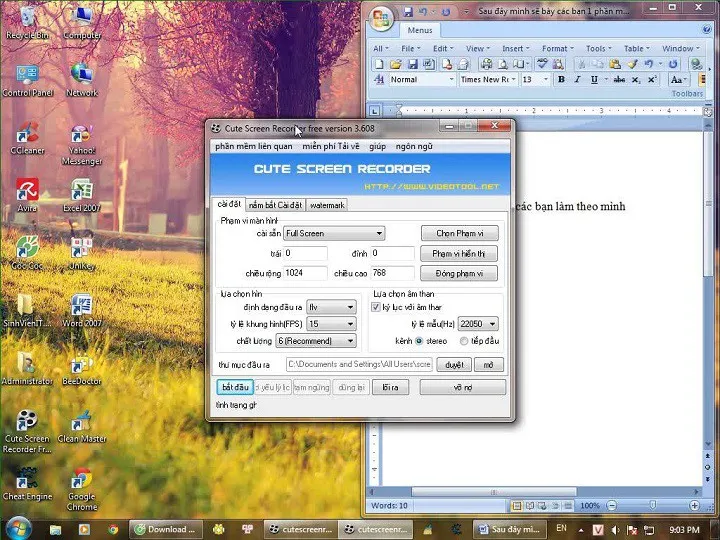
>>>>>Xem thêm: Tuyệt chiêu ẩn Dynamic Island hoặc dấu chấm màu đỏ khi quay phim màn hình iPhone 14 Pro
Hình ảnh giao diện phần mềm quay video màn hình máy tính Cute Screen Recorder Free
Như vậy, mình đã giới thiệu cho các bạn những phần mềm quay màn hình máy tính laptop thông dụng và dễ dùng nhất hiện nay. Hy vọng các bạn cảm thấy bài viết này hữu ích. Chúc bạn thành công.